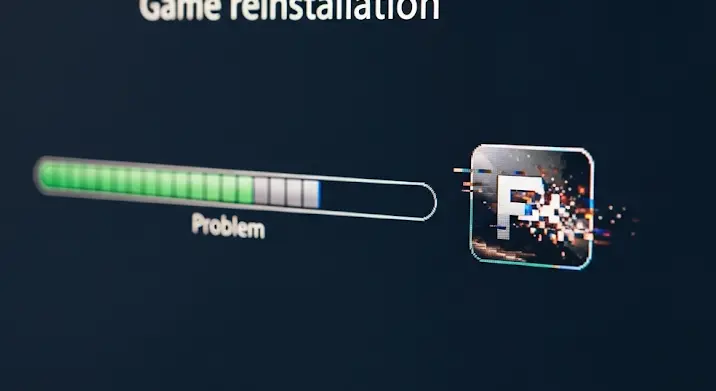
Képzelj el egy világot, ahol a puskapor illata és a ’40-es, ’50-es évek hangulata átjárja a levegőt. Egy világot, ahol Vito Scaletta árulást, hatalmat és fájdalmat tapasztal meg. Ez a Mafia 2, egy igazi gyöngyszem a videojátékok palettáján, amely történetével és atmoszférájával mélyen bevésődött a játékosok emlékezetébe. De mi van akkor, ha ez az élmény hirtelen megszakad? Mi van, ha egy egyszerű újratelepítés egy frusztráló, makacs hibába torkollik, amely megakadályozza, hogy visszatérj Empire Bay utcáira?
Sok játékos szembesült már azzal a dühítő problémával, hogy a Mafia 2 – vagy bármely más PC-s játék – nem hajlandó újra települni, miután korábban eltávolították. A hibaüzenetek változatosak lehetnek, de a lényeg ugyanaz: a telepítő valamilyen korábbi, hiányos eltávolításból származó maradványba ütközik. Ez az útmutató azért született, hogy lépésről lépésre vezessen végig a lehetséges megoldásokon, a program teljes és alapos eltávolításán keresztül, egészen addig, amíg újra élvezheted a játékot. Készülj fel, mert néha mélyebbre kell ásni a rendszerben, mint gondolnád, de a végeredmény megéri a fáradságot!
Miért Jelentkezik az Újratelepítési Hiba?
A leggyakoribb ok, amiért egy játék nem hajlandó újra települni, a hiányos eltávolítás. Amikor egy programot a Windows szabványos eltávolítója segítségével törlünk, az gyakran nem távolít el minden fájlt és bejegyzést. Maradványok maradhatnak:
- A játék mappájában (üres vagy részleges fájlokkal).
- A felhasználói adatok mappáiban (mentések, konfigurációs fájlok).
- A Windows regisztrációs adatbázisában (registry), amely tartalmazza a programra vonatkozó beállításokat, elérési utakat, verziószámokat.
Amikor megpróbálod újra telepíteni a Mafia 2-t, a telepítő észleli ezeket a „régi” bejegyzéseket vagy fájlokat, és hibásnak, hiányosnak ítéli a meglévő telepítést, még akkor is, ha az valójában nem létezik. Ezért az új telepítés nem indul el, vagy hibaüzenettel leáll.
Alapvető Hibaelhárítás, Mielőtt Mélyebbre Menénk
Mielőtt drasztikusabb lépéseket tennél, érdemes megpróbálni néhány alapvető dolgot, amelyek néha meglepően hatékonyak lehetnek:
- Rendszer-újraindítás: A klasszikus „kapcsold ki, kapcsold be” megoldás. Sokszor megoldja az átmeneti rendszerhibákat.
- Telepítő futtatása rendszergazdaként: Kattints jobb gombbal a telepítő fájlra, és válaszd a „Futtatás rendszergazdaként” opciót. Ez biztosítja, hogy a telepítő rendelkezzen a szükséges jogosultságokkal.
- Vírusirtó ideiglenes kikapcsolása: Bár ritka, előfordulhat, hogy a vírusirtó program tévesen kártékonyként azonosít bizonyos fájlokat a telepítési folyamat során, és blokkolja azt. Kapcsold ki ideiglenesen a vírusirtót a telepítés idejére (de ne felejtsd el visszakapcsolni!).
- Lemezterület ellenőrzése: Győződj meg róla, hogy elegendő szabad hely van a merevlemezen a játék telepítéséhez. A Mafia 2 nem foglalja el a mai játékok méretét, de az előírtnál kétszer akkora hely mindig ajánlott.
A Probléma Gyökere: Az Inkomplett Program Eltávolítás
Ha az alapvető lépések nem segítettek, szinte biztos, hogy a probléma forrása a korábbi, nem tökéletes program eltávolítás. A célunk az lesz, hogy nyomtalanul eltűntessük a Mafia 2 minden egyes darabkáját a rendszeredből. Ez három fő megközelítést jelent, melyek közül az első kettő a legbiztonságosabb és legajánlottabb:
1. Megoldás: Harmadik Féltől Származó Eltávolító Programok Használata (Ajánlott!)
Ezek a programok sokkal hatékonyabban távolítják el a szoftvereket, mint a beépített Windows funkció. Képesek átvizsgálni a rendszert a hátramaradt fájlok és regisztrációs adatbázis bejegyzések után is. Néhány népszerű és megbízható választás:
- Revo Uninstaller: Ez az egyik legnépszerűbb és leghatékonyabb eszköz. Ingyenes verziója (Revo Uninstaller Free) is sokat tud.
- IObit Uninstaller: Szintén kiválóan működik, felhasználóbarát felülettel.
- Geek Uninstaller: Egy könnyű, de hatékony hordozható program, amely nem igényel telepítést.
Hogyan használd őket (általános lépések):
- Töltsd le és telepítsd (vagy futtasd) a választott eltávolító programot.
- Indítsd el a programot, és keresd meg a listában a „Mafia 2” bejegyzést.
- Válaszd ki, majd kattints az „Eltávolítás” vagy „Uninstall” gombra.
- A program felajánlja, hogy először lefuttatja a játék saját eltávolítóját. Engedd neki.
- Miután a saját eltávolító befejezte a munkát (akár sikeres, akár hibás volt), a harmadik féltől származó program felajánl egy mélyebb szkennelést a maradványok után. Válaszd az „Erős” (Strong) vagy „Haladó” (Advanced) szkennelési módot.
- A program kilistázza a talált fájlokat és regisztrációs bejegyzéseket. Légy óvatos, és csak azokat a bejegyzéseket töröld, amelyek egyértelműen a Mafia 2-höz kapcsolódnak. Általában az eltávolító programok elég intelligensek ahhoz, hogy csak a releváns elemeket jelöljék ki, de egy gyors pillantás sosem árt.
- Futtasd le a törlést, majd indítsd újra a számítógépet.
Ez a módszer a legbiztonságosabb és a leginkább ajánlott, mivel minimalizálja az esélyét annak, hogy véletlenül törölj valamit, ami a rendszer stabilitásához szükséges.
2. Megoldás: Kézi Törlés és Regisztrációs Adatbázis Tisztítás (Haladó Szint – Fokozott Óvatossággal!)
Ez a módszer csak akkor ajánlott, ha a harmadik féltől származó eltávolítók sem jártak sikerrel, vagy ha tapasztalt felhasználó vagy. A regisztrációs adatbázis (registry) téves módosítása komoly rendszerhibákat okozhat, ezért kiemelten fontos, hogy készíts biztonsági másolatot, mielőtt bármit is csinálnál!
A) Biztonsági Másolat Készítése a Regisztrációs Adatbázisról:
- Nyomd le a
Win + Rbillentyűkombinációt, írd be, hogyregedit, majd nyomj Entert. - Amikor megnyílik a Regisztrációsadatbázis-szerkesztő, menj a „Fájl” (File) menüpontra, majd válaszd az „Exportálás…” (Export…) lehetőséget.
- Válaszd az „Összes” (All) exportálási tartományt, adj egy könnyen azonosítható nevet a fájlnak (pl. „registry_backup_datum”), és mentsd el egy biztonságos helyre. Ha valami balul sül el, ezt a fájlt visszaimportálva helyreállíthatod a registryt.
B) Kézi Eltávolítás Lépésről Lépésre:
- Játékmappa törlése:
- Navigálj el arra a meghajtóra, ahová a Mafia 2 telepítve volt.
- A legtöbb esetben ez valahol a
C:Program Files (x86)mappán belül található, például:C:Program Files (x86)SteamsteamappscommonMafia IIvagyC:Program Files (x86)2K GamesMafia II. - Keresd meg a „Mafia II” mappát, és töröld (Shift + Delete, hogy azonnal, véglegesen törlődjön a Lomtár kihagyásával).
- Felhasználói adatok törlése:
- Nyomd le a
Win + Rbillentyűkombinációt, írd be, hogy%appdata%, majd nyomj Entert. Keresd meg a Mafia 2-höz vagy 2K Games-hez kapcsolódó mappákat (ha van), és töröld őket. - Ismételd meg ugyanezt a
%localappdata%paranccsal is.
- Nyomd le a
- Regisztrációs adatbázis tisztítása (Kiemelt Óvatossággal!):
- Nyisd meg újra a Regisztrációsadatbázis-szerkesztőt (
regedit). - Navigálj el a következő kulcsokhoz, és töröld a Mafia 2-vel kapcsolatos bejegyzéseket:
HKEY_CURRENT_USERSoftware2K GamesMafia II(vagy hasonló)HKEY_LOCAL_MACHINESOFTWAREWOW6432Node2K GamesMafia II(ha 64 bites rendszered van)HKEY_LOCAL_MACHINESOFTWARE2K GamesMafia II(ha 32 bites rendszered van)- Ezen kívül érdemes lehet rákeresni a „Mafia II” és „2K Games” kifejezésekre a Regisztrációsadatbázis-szerkesztőben (
Ctrl + F). RENDKÍVÜL ÓVATOSAN törölj minden olyan bejegyzést, ami egyértelműen a játékhoz köthető, és meggyőződtél róla, hogy nem tartozik más, aktív programhoz. Ha bizonytalan vagy, hagyd békén!
- Nyisd meg újra a Regisztrációsadatbázis-szerkesztőt (
- Ideiglenes fájlok törlése:
- Nyomd le a
Win + Rbillentyűkombinációt, írd be, hogy%temp%, majd nyomj Entert. Törölj minden fájlt és mappát, amit csak tudsz (néhány fájl használatban lehet).
- Nyomd le a
Miután mindezzel végeztél, azonnal indítsd újra a számítógépet!
Felkészülés az Újratelepítésre és Utólagos Tippek
A teljes program eltávolítás után a rendszerednek most már „el kell felejtenie”, hogy valaha is telepítve volt rajta a Mafia 2. Azonban van még néhány dolog, amit tehetünk a sikeres újra telepítés érdekében:
- Windows frissítések: Győződj meg róla, hogy a Windows teljesen naprakész.
- Grafikus illesztőprogramok: Frissítsd a videokártya illesztőprogramjait a gyártó weboldaláról (NVIDIA, AMD, Intel).
- DirectX és Visual C++ Redistributable: Bár a játék telepítője általában tartalmazza ezeket, nem árt manuálisan is letölteni és telepíteni a legújabb verziókat a Microsoft weboldaláról, ha problémáid adódnának.
- Lemezkarbantartó futtatása: Tisztítsd meg a merevlemezed a felesleges fájloktól.
- CCleaner vagy hasonló program futtatása (opcionális): Egy megbízható rendszerkarbantartó program futtatása további segítséget nyújthat a rendszer tisztán tartásában.
Az Újratelepítés
Most, hogy mindent előkészítettél, újra megpróbálhatod a Mafia 2 telepítését:
- Futtasd a telepítőt rendszergazdaként. (Fontos!)
- Ha van rá lehetőséged, próbáld meg egy másik meghajtóra telepíteni, mint korábban (ha több meghajtód van).
- Ismét kapcsold ki ideiglenesen a vírusirtót a telepítés idejére.
Megelőzés és Jógyakorlatok
Ahhoz, hogy a jövőben elkerüld az ilyen típusú újratelepítési hibákat, érdemes betartani néhány egyszerű szabályt:
- Mindig a játék saját, beépített eltávolító programját (vagy a Steam/Epic Games Launcher „Uninstall” funkcióját) használd elsődlegesen.
- Ha probléma adódik az eltávolítással, azonnal használj egy megbízható harmadik féltől származó eltávolító programot.
- Rendszeresen tartsd karban a számítógépedet: fussan le lemezkarbantartót, frissítsd a drivereket, és időnként nézz rá a registryre (ha értesz hozzá, óvatosan).
Összefoglalás
A Mafia 2 újratelepítési hiba rendkívül frusztráló lehet, de ahogy láthattad, nem megoldhatatlan. A kulcs a program teljes és alapos eltávolítása, beleértve a rejtett fájlokat és a regisztrációs adatbázis bejegyzéseit is. Bár a kézi beavatkozás a registryben kockázatos, a harmadik féltől származó eltávolító programok biztonságos és hatékony alternatívát nyújtanak. Légy türelmes, kövesd a lépéseket, és hamarosan újra alámerülhetsz Empire Bay bűnös, mégis elbűvölő világában. Sok sikert, és jó játékot!
